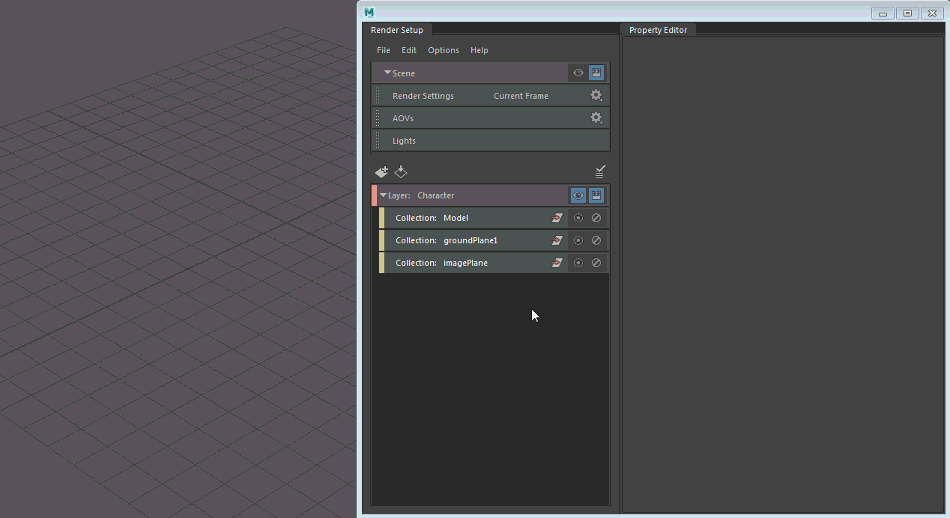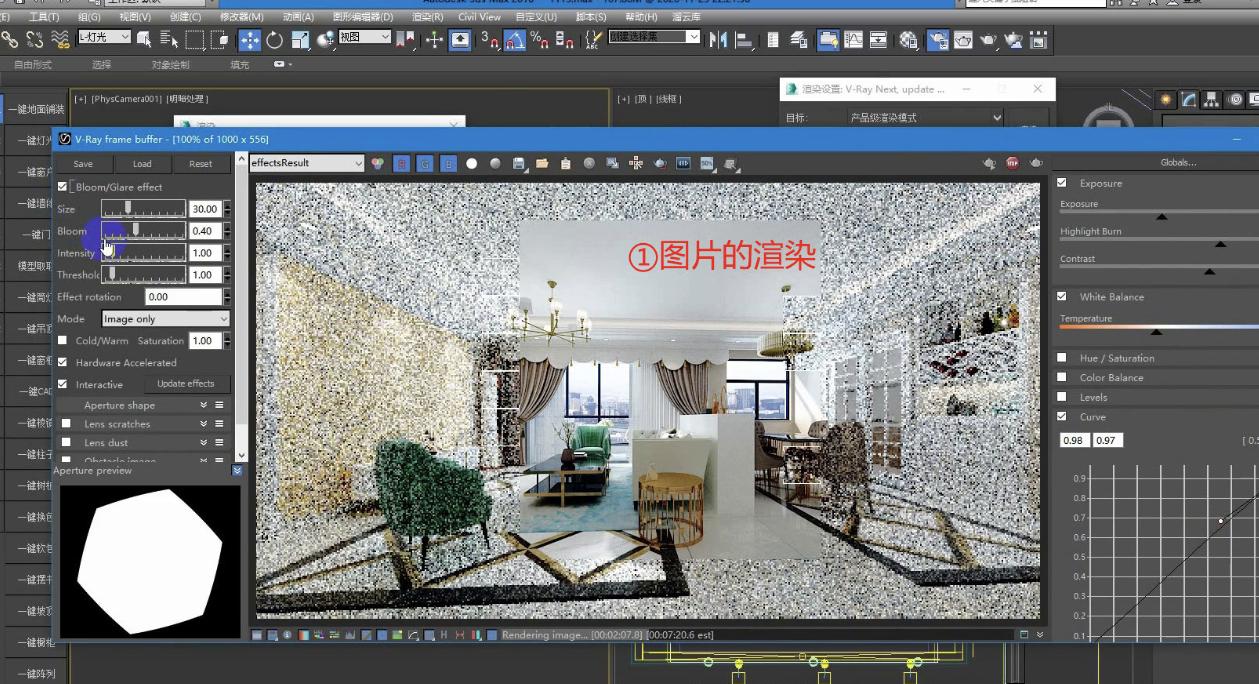maya渲染设置
自定义渲染设置(Render Setup)窗口的布局
通过停靠、取消停靠和重新排列渲染设置编辑器,创建最适合您工作流的布局。
选择“渲染 - 标准”(Rendering - Standard)或“渲染 - 专家”(Rendering - Expert)工作区,随即系统会自动停靠“渲染设置”(Render Setup)和“特性编辑器”(Property Editor)窗口。
或者,您可以停留在“Maya 经典”(Maya Classic)工作区中,然后单击状态行上的  以打开“渲染设置”(Render Setup)编辑器。此时将显示“渲染设置”(Render Setup)窗口,“渲染设置”(Render Setup)编辑器位于左侧,“特性编辑器”(Property Editor)位于右侧。“渲染设置”(Render Setup)编辑器可用于创建层、集合和覆盖,而特性编辑器”(Property Editor)则可用于设置相应的值。
以打开“渲染设置”(Render Setup)编辑器。此时将显示“渲染设置”(Render Setup)窗口,“渲染设置”(Render Setup)编辑器位于左侧,“特性编辑器”(Property Editor)位于右侧。“渲染设置”(Render Setup)编辑器可用于创建层、集合和覆盖,而特性编辑器”(Property Editor)则可用于设置相应的值。
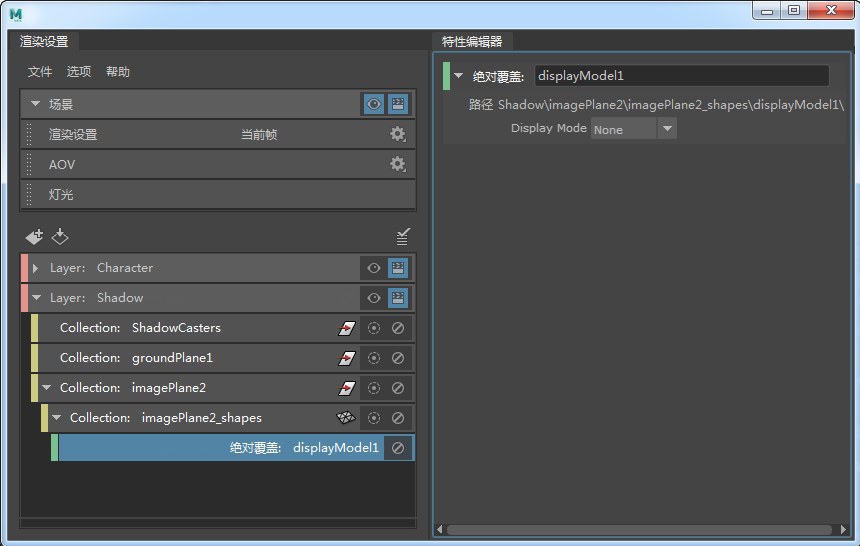
通过按如下所示停靠、取消停靠和重新排列,可以更改此工作区的布局:
-
取消停靠“特性编辑器”(Property Editor)窗口,使其成为一个单独的窗口。
然后,可以将“特性编辑器”(Property Editor)和“渲染设置”(Render Setup)编辑器停靠到 Maya 主界面中。
-
取消停靠“特性编辑器”(Property Editor)窗口,然后将其重新停靠到“渲染设置”(Render Setup)工作区中,使其位于渲染设置编辑器的上方、下方、左侧或右侧。
-
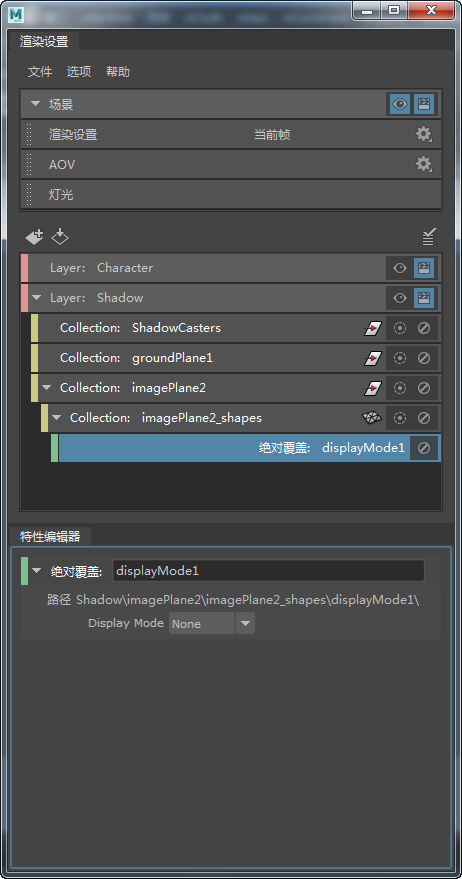
“渲染设定”(Render Setup)编辑器的“场景”(Scene)设置中的“渲染设置”(Render Settings)、“AOVs”(AOV)和“灯光”(Lights)选项卡
-
双击“渲染设置”(Render Settings)选项卡,以打开“渲染设置”(Render Settings)窗口。
-
双击“AOVs”(AOV)选项卡,以打开显示 AOV 设置的“渲染设置”(Render Settings)窗口。
-
双击“灯光”(Lights)选项卡,以打开“灯光编辑器”(Light Editor)。

也可以通过“渲染设置”(Render Setup)编辑器中的“首选项”(Preferences)菜单打开“渲染设置”(Render Settings)和 AOV 设置。
如果在查看场景层时打开“渲染设置”(Render Settings),将显示场景的“渲染设置”(Render Settings)。如果您正在查看任一层(如 layer1),那么将显示 layer1 的“渲染设置”(Render Settings)。这同样适用于“AOVs”(AOV)和“灯光”(Lights)选项卡。
如果通过“渲染设置”(Render Setup)编辑器中的“首选项”(Preferences)菜单打开“渲染设置”(Render Settings) 和 AOV 设置,则同样适用。
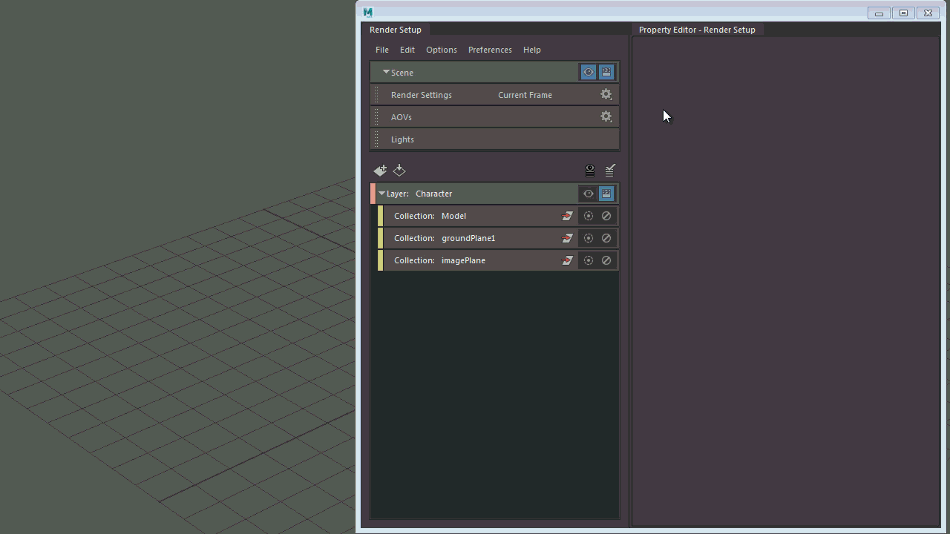
创建覆盖
通过这些编辑器,您可以创建渲染设置、AOV 或灯光覆盖。示例如下所示。
此示例说明了如何创建渲染设置覆盖。系统会自动在您的渲染层中创建“渲染设置”(Render Settings)集合,以及相应的覆盖。
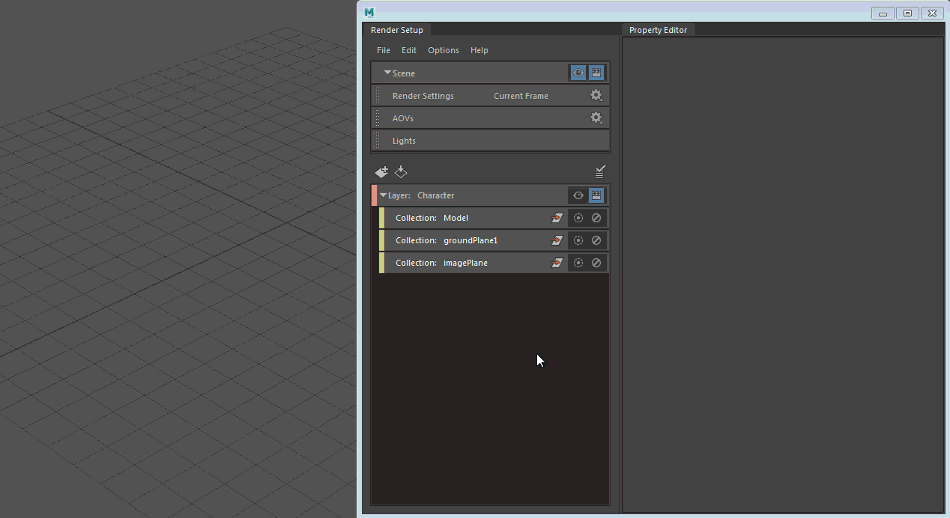
在此示例中,将创建一个 AOV 覆盖,让您可以为您的渲染层禁用漫反射 AOV。系统也会自动创建“AOVs”(AOV)集合。
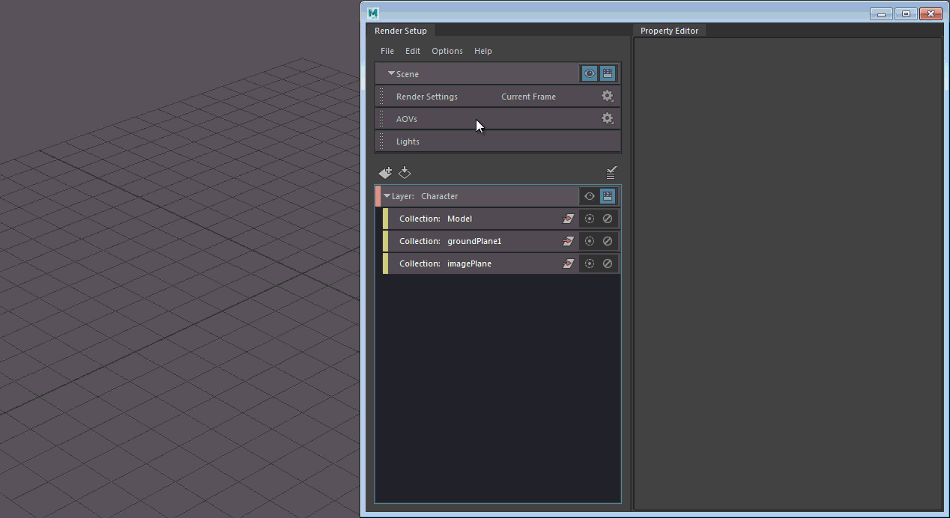
在此示例中,将基于点光源的“颜色”(Color)和“强度”(Intensity)属性创建覆盖。同时也创建“灯光”(Lights)集合。
您还可以手动将“渲染设置”(Render Settings)、“AOVs”(AOV)或“灯光”(Lights)集合添加到渲染层,方法是将其从“场景”(Scene)设置拖放到图层。通常不需要执行此步骤,但如果您要创建渲染设置子集合以对您的覆盖进行排序以及创建多个“渲染设置”(Render Settings)组合,此步骤可能会很有用。